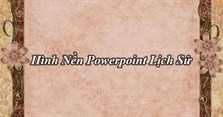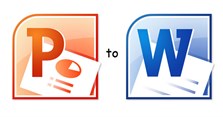Cách trình chiếu, đưa PowerPoint trên Zoom khi dạy học online
Cách dạy PowerPoint trên Zoom, cách trình chiếu PowerPoint trên Zoom như thế nào? Trong bài viết hôm nay, xin chia sẻ đến các bạn cách trình chiếu, đưa PowerPoint trên Zoom khi dạy học online. Các bạn tham khảo nhé!
>>> Xem thêm:
- Cách đăng nhập vào Zoom Cloud Meetings trên điện thoại, máy tính
- Hướng dẫn cách sử dụng phần mềm Zoom Meetings trên điện thoại, máy tính
- Invalid meeting ID là gì? Cách sửa lỗi Zoom bị invalid meeting ID
- Cách vẽ, xóa vẽ lên màn hình Zoom trên máy tính
Cách trình chiếu, đưa PowerPoint trên Zoom khi dạy học online
Bước 1: Bạn hãy mở ứng dụng Zoom trên máy tính lên. Sau đó, bạn chọn mục Cuộc họp mới để tạo lớp học trực tuyến trên Zoom.
Bước 2: Bạn chọn Chia sẻ màn hình.
Bước 3: Tại đây, tùy thuộc vào máy tính của bạn đang mở bao nhiêu phần mềm thì sẽ hiện tương ứng bấy nhiêu các cửa sổ. Các bạn chỉ cần nhấn vào slide PowerPoint mà bạn cần trình chiếu trên Zoom rồi chọn nút Chia sẻ ở góc dưới bên phải màn hình.
Bước 4: Sau khi slide PowerPoint được hiển thị trên màn hình, tại đây sẽ có thanh công cụ để bạn có thể sử dụng trong lúc trình chiếu.
Bước 5: Để viết tay hoặc tạo chú thích trên PowerPoint, các bạn chọn Chú thích rồi chọn Vẽ trên thanh công cụ.
Bước 6: Các bạn chọn hình dạng mũi tên, đường thẳng, hình tròn, hình vuông… rồi tiến hành chú thích nội dung cần chú ý trong bài.
Bước 7: Để nhập các nội dung quan trọng khác cần lưu ý thì các bạn hãy chọn mục Chú thích rồi chọn Văn bản.
Bước 8: Các bạn hãy chọn vị trí bạn muốn thêm lưu ý, sau đó nhập nội dung vào khung là xong. Bên cạnh đó, các bạn có thể sử dụng các công cụ như xóa, đánh dấu, làm nổi bật...
Bước 9: Trong quá trình chiếu slide PowerPoint trên Zoom, các bạn có thể chọn Tạm dừng chia sẻ để thực hiện các thao tác chỉnh sửa slide PowerPoint mà không cần hiển thị trên màn hình của mọi người trên Zoom. Các bạn lưu ý là những thao tác bạn thực hiện khi trình chiếu PowerPoint trên Zoom sẽ được phát trực tiếp tới màn hình của tất cả người mà bạn chia sẻ trình chiếu.
Bước 10: Để kết thúc trình chiếu slide PowerPoint trên Zoom, các bạn chọn nút Dừng chia sẻ là được nhé.
Trên đây là cách dạy PowerPoint trên Zoom, cách trình chiếu PowerPoint trên Zoom mà VnAsk muốn chia sẻ đến bạn. Hy vọng, những thông tin vừa rồi là hữu ích đối với bạn. Đừng quên thường xuyên ghé để cập nhật nhiều thông tin hữu ích bạn nhé. Cảm ơn các bạn đã quan tâm theo dõi bài viết!
>>> Xem thêm:
- Cách kết nối Zoom với tivi Samsung, Sony, LG để học online
- Cách tạo lập phòng trong Zoom trên điện thoại, máy tính đơn giản
- Cách tải, cài đặt phần mềm Zoom Cloud Meetings về cho máy tính PC, laptop
- Cách thay đổi tên, mật khẩu, ảnh đại diện trên Zoom đơn giản nhất
- Cách tải và cài đặt Zoom học trực tuyến về trên điện thoại miễn phí
- 5 máy ghi âm Zoom giá rẻ, chuyên nghiệp cho nhà báo, người làm truyền thông
- Hình nền Powerpoint 3D, background PP đơn giản, đẹp, cute
Nếu bạn có nhu cầu mua các sản phẩm đồ gia dụng, điện máy - điện lạnh, thiết bị văn phòng, y tế & sức khỏe, thiết bị số - phụ kiện… thì bạn hãy truy cập website để đặt hàng online, hoặc bạn có thể liên hệ đặt mua trực tiếp các sản phẩm này tại:
Xem thêm

Cách ghi âm, ghi hình bài thuyết trình trong PowerPoint

Cách chuyển nội dung Word sang PowerPoint

Cách chuyển đổi từ PDF sang PowerPoint

Cách khôi phục lại văn bản chưa được lưu trong Word, Excel, PowerPoint

Hình nền Powerpoint Lịch sử

Các trang web làm PowerPoint đẹp, miễn phí, chuyên nghiệp

Cách sửa lỗi font chữ trong Powerpoint

Cách làm Powerpoint trên điện thoại cực đơn giản

Cách chuyển PowerPoint sang Word